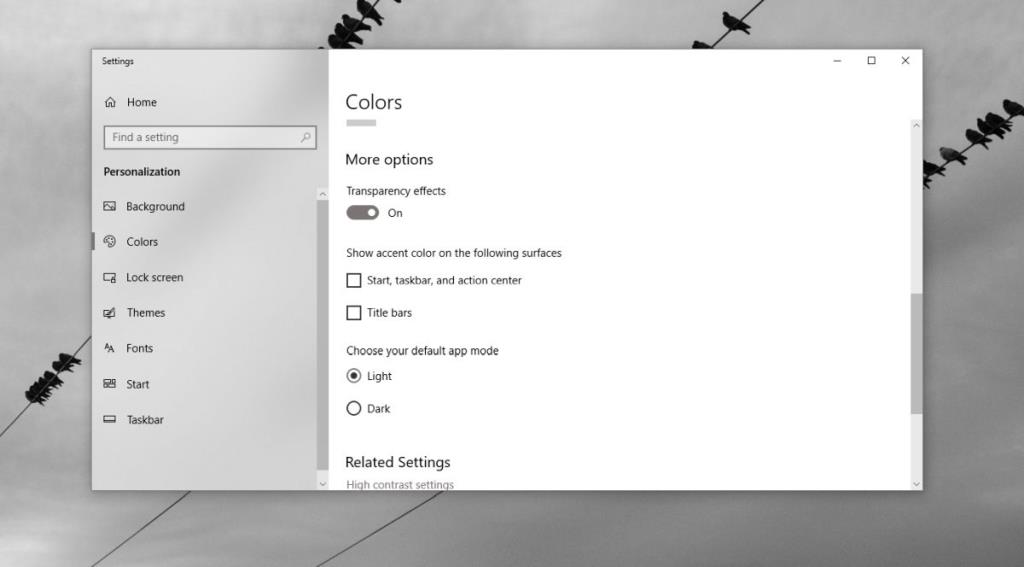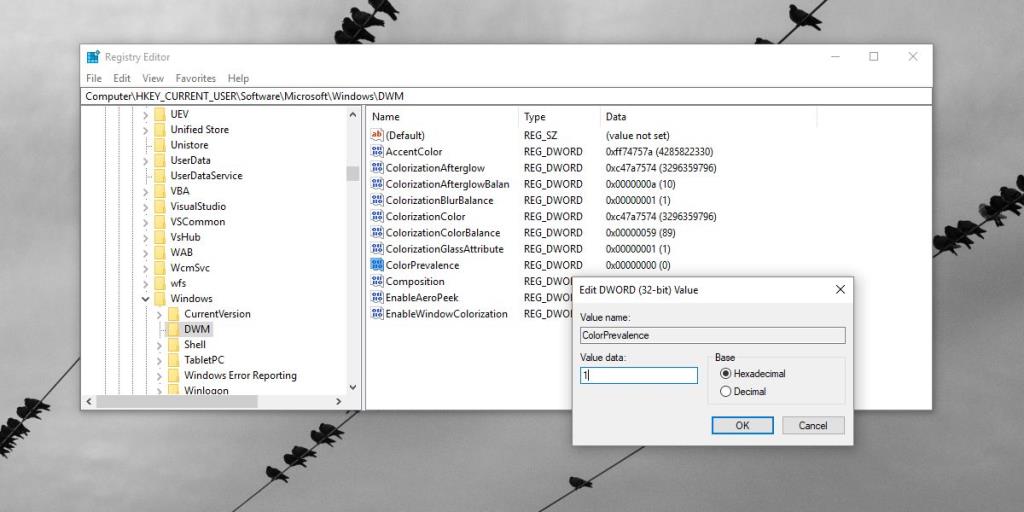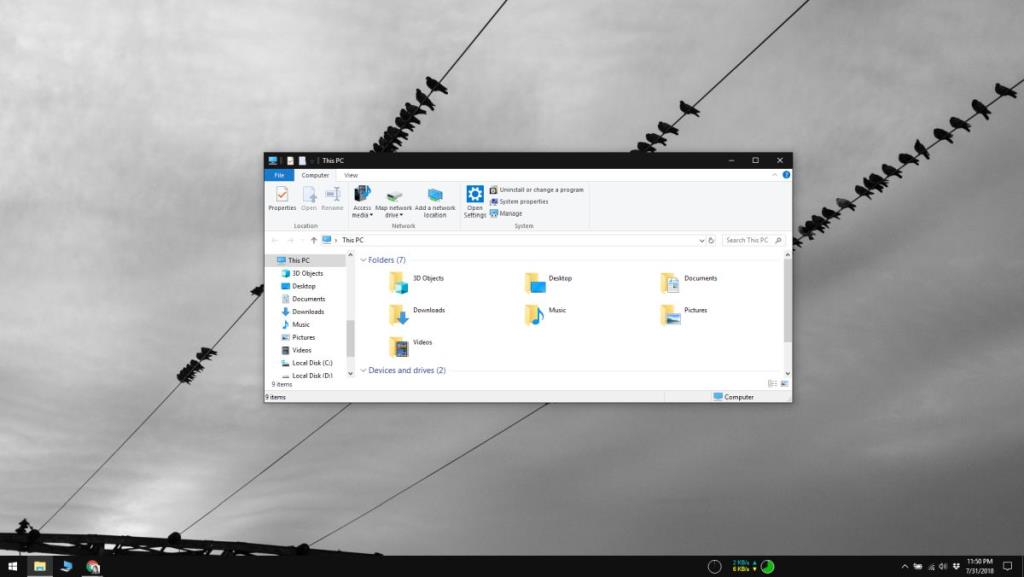Trên Windows 10, bạn có thể đặt màu nhấn để phù hợp với hình nền của mình hoặc để tương phản với nó. Bạn có quyền lựa chọn để Windows chọn màu phù hợp dựa trên hình nền hoặc bạn có thể tự chọn một màu. Có một số màu mà bạn không thể đặt làm màu nhấn. Chúng quá tối hoặc quá nhạt. Đó là khi Windows 10 cho bạn biết rằng màu không được hỗ trợ . Điều này bao gồm cả màu đen thực sự, tuy nhiên, có một bản hack đăng ký cho phép bạn có được màu đen thực sự trên Windows 10.
Chúng tôi nên đề cập rằng tinh chỉnh này sẽ cho phép bạn đặt màu nhấn đen thực sự cho các thanh tiêu đề, nhưng nó có thể ảnh hưởng đến khả năng hiển thị văn bản. Một số văn bản có thể không còn rõ ràng nữa vì vậy hãy tự chịu rủi ro khi tiếp tục. Chúng tôi cũng nên lưu ý rằng điều này chỉ thay đổi màu của thanh tiêu đề kể từ Windows 10 bản dựng 1803. Nếu đang chạy phiên bản cũ hơn, bạn có thể nhận được thanh tác vụ và menu Bắt đầu màu đen. Bạn sẽ cần chỉnh sửa sổ đăng ký yêu cầu quyền quản trị.
Màu Accent đen đích thực
Mở ứng dụng Cài đặt và chuyển đến nhóm Cài đặt cá nhân hóa. Chọn tab Màu. Tắt Tính trong suốt và tắt 'Hiển thị màu trên Bắt đầu, thanh tác vụ và trung tâm hành động'. Để tùy chọn 'Thanh tiêu đề' được bật.
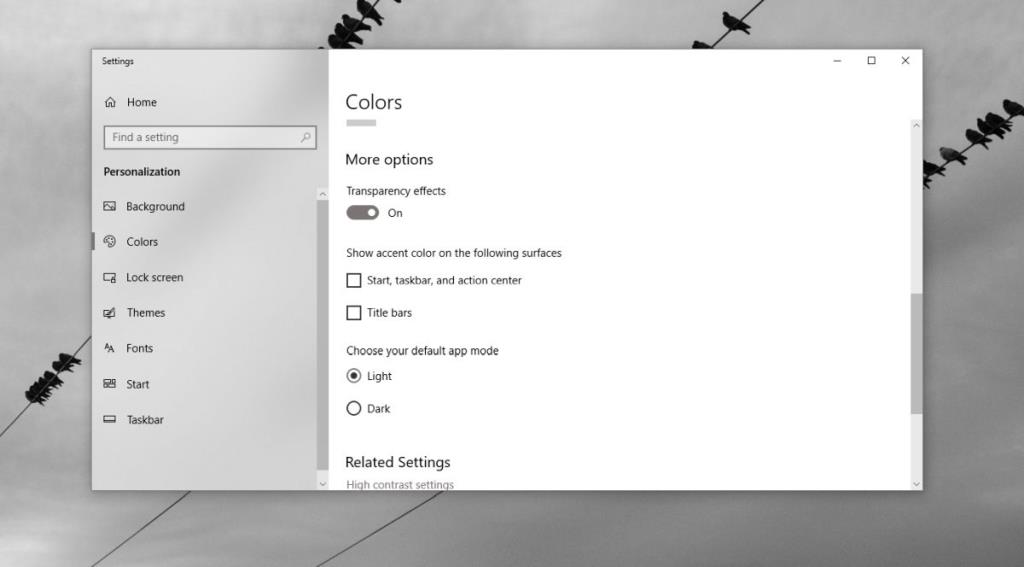
Mở sổ đăng ký Windows và điều hướng đến vị trí sau.
HKEY_CURRENT_USER \ SOFTWARE \ Microsoft \ Windows \ DWM
Tại đây, hãy tìm một giá trị có tên là AccentColor. Nhấp đúp vào nó và đặt giá trị của nó thành 171717. Tiếp theo, hãy tìm một giá trị khóa có tên là ColorPrevalence và nhấp đúp vào nó và đặt giá trị của nó thành 1.
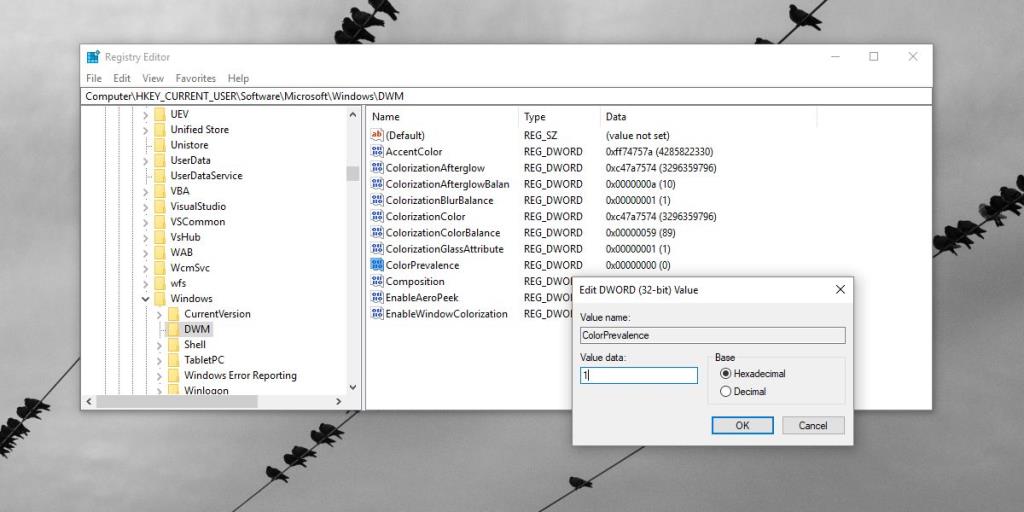
Đó là tất cả những gì bạn cần làm. Như một bước bổ sung, bạn có thể tạo Giá trị DWORD (32-bit) mới có tên là AccentColorInactive và đặt giá trị của nó thành 444444. Điều này sẽ cung cấp màu cho các cửa sổ nền. Bây giờ bạn sẽ có các thanh tiêu đề thực sự màu đen. Đặt một hình nền đẹp, đáng ngại để phù hợp và bạn có một màn hình khá đẹp.
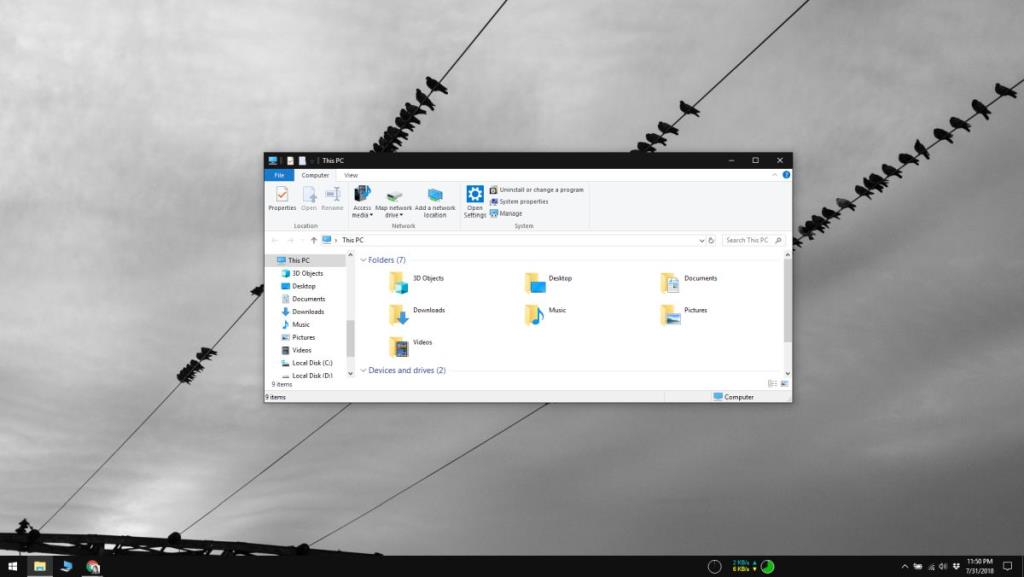
Để hoàn tác việc này, hãy đặt giá trị của giá trị ColorPrevalence về 0. Mở ứng dụng Cài đặt và chọn một màu nhấn khác. Bật lại hiệu ứng trong suốt nếu bạn muốn và bật màu cho menu Bắt đầu, thanh tác vụ và trung tâm hành động.
Nếu vì lý do nào đó, thay đổi không có hiệu lực ngay lập tức, hãy khởi động lại hệ thống của bạn. Nếu bạn vẫn không thấy các thay đổi được hoàn nguyên, hãy quay lại sổ đăng ký Windows và kiểm tra giá trị của các khóa mà bạn đã chỉnh sửa. Hoàn nguyên chúng về trạng thái ban đầu theo cách thủ công. Nếu vẫn không thành công, chỉ cần mở ứng dụng Cài đặt và chuyển đến nhóm Cài đặt cá nhân hóa. Chọn tab Chủ đề và bật bất kỳ chủ đề nào.